Changer d'adresse e-mail sur iPhone
Voulez-vous modifier l'adresse e-mail définie sur votre iPhone en la remplaçant par une autre ? Rien de plus simple : la première étape que vous devez faire est d'aller dans les paramètres de l'"iPhone par" et de supprimer l'adresse e-mail que vous n'avez plus l'intention d'utiliser.
Cliquez ensuite sur l'icône réglages présent sur l'écran d'accueil (le rouage), remonter Compte et mot de passe et appuyez sur le compte de messagerie que vous souhaitez supprimer (par ex. Gmail o Outlook). Ensuite, appuyez sur l'élément compte Elimina qui se trouve en bas de l'écran qui s'est ouvert, confirmez l'opération en appuyant sur le bouton Supprimer l'iPhone et vous avez terminé.

Si vous souhaitez supprimer un compte iCloud de Mail, sélectionnez-le dans le menu Paramètres> Comptes et mots de passe d'iOS et passez à autre chose SUR le levier pour l'option courrier.
En faisant cela, vous supprimerez le compte iCloud de Mail mais vous ne désactiverez pas les fonctions de synchronisation des données en ligne (contacts, photos, vidéos, rappels, etc.) avec le célèbre service Apple home. Si vous souhaitez supprimer complètement un compte iCloud de l'iPhone pour le remplacer par un autre, suivez les instructions du chapitre suivant de ce tutoriel.
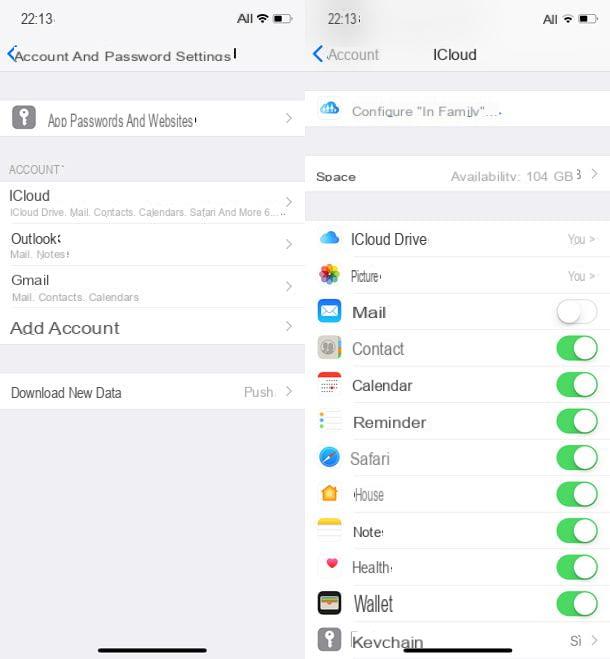
Il ne vous reste plus qu'à configurer la nouvelle adresse e-mail que vous souhaitez utiliser sur l'iPhone. Retournez ensuite au menu réglages d'iOS, accédez à Compte et mot de passe et appuie sur la voix Ajouter un compte qui se trouve en bas.
Sur l'écran suivant, choisissez le service de messagerie auquel appartient l'adresse e-mail que vous souhaitez ajouter à l'iPhone : iCloud, Échange, Google, Yahoo!, Aol o Outlook.com; connectez-vous en entrant le nom d'utilisateur et le mot de passe de votre compte, choisissez les éléments à synchroniser avec votre iPhone entre courrier, contacts, Calendari, rappel e noter (à l'aide des leviers appropriés) et appuie sur la voix Sauver situé en haut à droite pour enregistrer les paramètres.
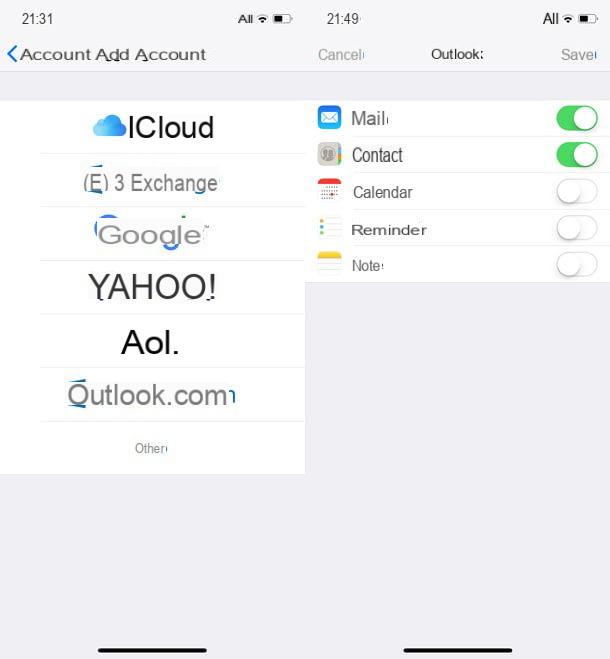
Si l'adresse e-mail que vous souhaitez configurer sur votre iPhone n'appartient à aucun des fournisseurs mentionnés ci-dessus, allez dans le menu Paramètres> Comptes et mots de passe d'iOS, appuie sur la voix Ajouter un compte et sélectionnez d'abord l'élément Autre et puis Ajouter un compte de messagerie de l'écran qui s'ouvre.
A ce stade, remplissez le formulaire qui vous est proposé avec le vôtre nom, L 'adresse email vous souhaitez ajouter sur l'iPhone, le Mot de passe accès à ce dernier et un descrizione pour le dernier; appuie sur le bouton Suivant (situé en haut à droite) et entrez les paramètres IMAP o POP du service de messagerie auquel votre adresse e-mail appartient dans les champs de texte appropriés. Enfin, appuyez sur le bouton Suivant, choisissez les éléments à synchroniser avec iOS (mail, contacts, calendriers, etc.) et appuyez sur Sauver pour terminer la configuration du compte.
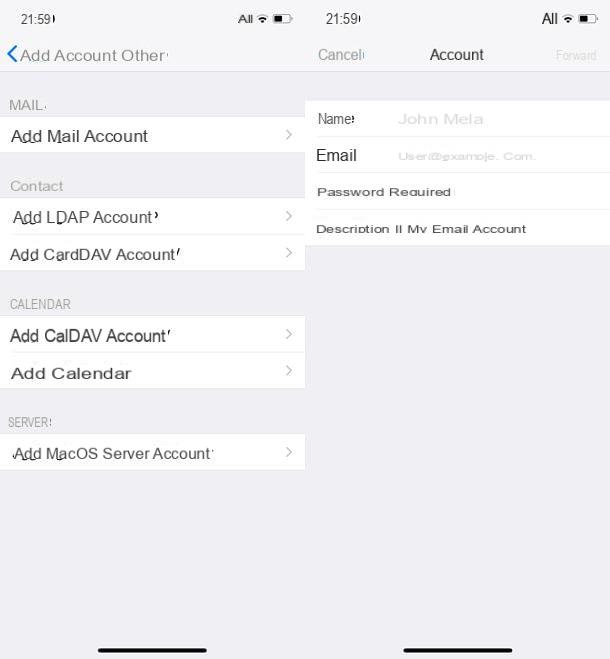
Définir l'adresse e-mail par défaut sur iPhone
Si vous avez décidé de définir une nouvelle adresse e-mail sur iPhone sans supprimer celle (ou celles) que vous avez configurée précédemment, vous souhaiterez probablement définir cette dernière comme compte de messagerie par défaut, c'est-à-dire comme l'adresse avec laquelle envoyer le courrier par défaut via le client de messagerie Apple.
Pour choisir l'adresse e-mail à utiliser comme adresse par défaut dans Mail pour iOS, accédez au menu Paramètres> Courrier iOS, appuyez sur l'option Compte par défaut qui se trouve en bas de l'écran et cochez la case à côté du nom du compte que vous souhaitez utiliser par défaut dans Mail (ex. Gmail).
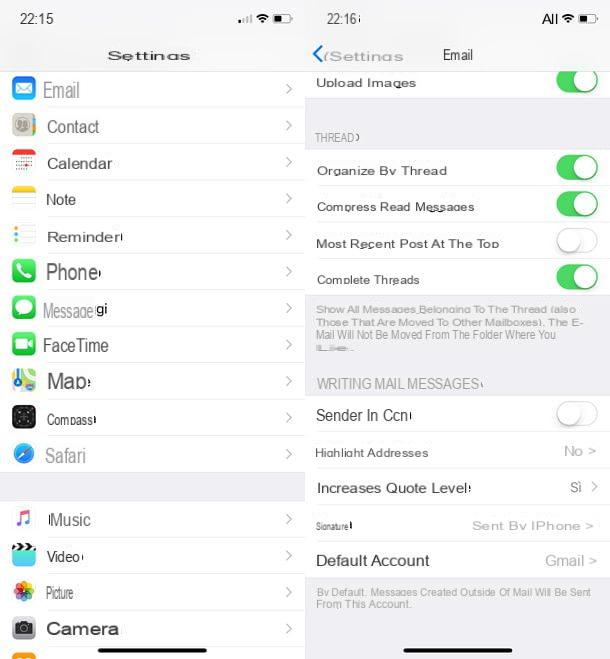
Idem pour la gestion des contacts : si vous souhaitez faire en sorte que le carnet d'adresses iOS synchronise les adresses email et les numéros de téléphone avec un service autre qu'iCloud, allez dans le menu Paramètres> Contacts et choisissez la prestation de votre choix via l'option Compte par défaut.
Changer de compte iCloud sur iPhone
Vous avez créé un nouveau compte iCloud et souhaitez l'utiliser sur votre iPhone au lieu de celui actuellement configuré sur le téléphone ? Rien de plus simple. Tout d'abord, cependant, je vous recommande de faire un sauvegarde complète des données sur l'"iPhone par" et de télécharger les données qui vous intéressent, principalement des photos et des vidéos, à partir du compte iCloud que vous êtes sur le point de supprimer de l'iPhone.
Si vous ne savez pas comment télécharger des photos depuis iCloud, lisez mon tutoriel dédié au sujet. Si, par contre, vous avez besoin d'un coup de main pour effectuer une sauvegarde locale des données sur votre iPhone, consultez mon guide sur la façon de sauvegarder l'iPhone.
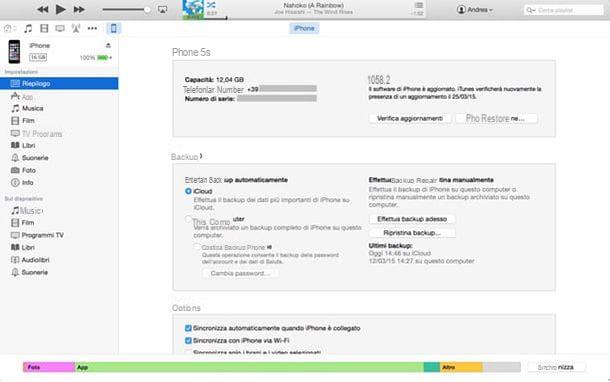
Une fois que vous avez enregistré toutes les données qui vous intéressent, vous pouvez supprimer le compte iCloud actuel de votre iPhone. Ensuite, allez au menu réglages d'iOS (l'icône d'engrenage située sur l'écran d'accueil), appuyez sur le votre nom, faites défiler vers le haut et vers le bas l'écran qui s'ouvre et appuyez sur le bouton Sortie.
À ce stade, entrez votre mot de passe Apple ID, appuyez sur le bouton désactiver et confirmez votre souhait de supprimer le compte iCloud de l'appareil en appuyant sur le bouton approprié.
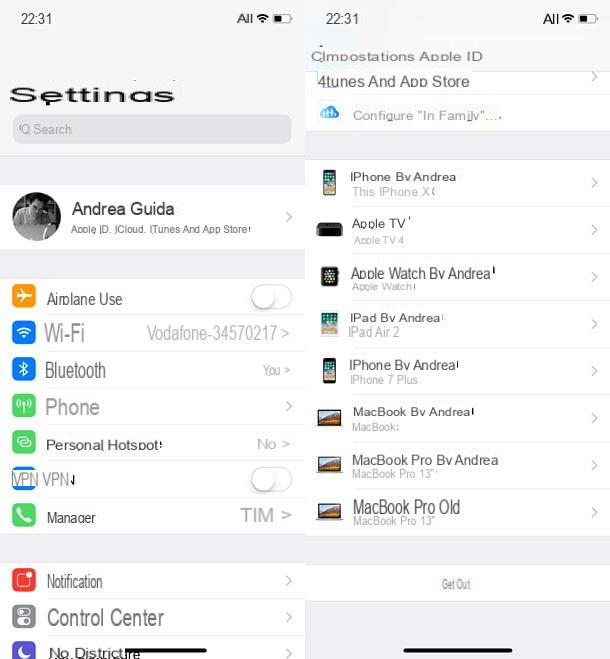
Une fois que vous vous êtes déconnecté de votre compte iCloud actuel, vous pouvez créer un nouveau compte sur l'iPhone simplement en allant dans le menu réglages d'iOS et en appuyant sur la voix Connectez-vous à l'iPhone. Plus facile que ça ?!
Si certaines étapes ne sont pas claires pour vous, jetez un œil à mon tutoriel sur la façon d'activer iCloud sur iPhone dans lequel j'ai expliqué comment configurer au mieux un compte iCloud sur le smartphone Apple.
Changer de client de messagerie sur iPhone
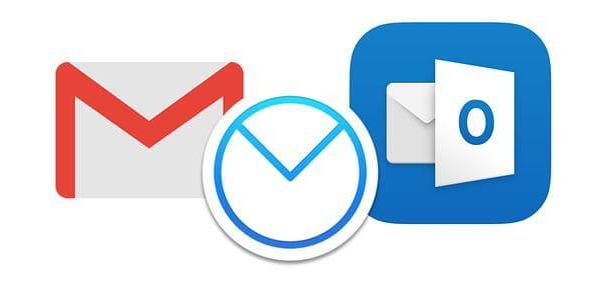
Vous pensez que Mail est trop lourd à utiliser et/ou n'offre pas toutes les fonctionnalités dont vous avez besoin ? Pas de problème, il y en a tellement sur l'App Store clients de messagerie alternatifs qui peut être utilisé à la place de Mail et offre de nombreuses fonctionnalités supplémentaires par rapport à ce dernier, comme la possibilité de gérer le courrier sous forme de liste de tâches et la réception de notifications push à partir d'adresses Gmail. Il y en a vraiment pour tous les goûts, aussi bien payants que gratuits. Voici quelques-uns des plus intéressants.
- Microsoft Outlook (gratuit) - il s'agit de la version mobile du célèbre client de messagerie Microsoft. Il prend en charge Outlook, Live, Hotmail, Gmail, Yahoo! Mail, iCloud et tous les services de messagerie utilisant le protocole IMAP. Il fournit également des notifications push pour tous les comptes de messagerie (y compris ceux de Google) et vous permet de gérer les engagements du calendrier.
- Gmail (gratuit) - Je ne pense pas qu'il ait besoin d'être présenté. Si votre boîte de réception principale est basée sur Gmail et que vous souhaitez également recevoir des notifications push sur votre iPhone, l'application officielle du service est faite pour vous.
- Inbox by Gmail (gratuit) - c'est une autre application officielle de Google. Il vous permet de gérer les boîtes aux lettres Gmail comme s'il s'agissait d'une liste de tâches. Il prend en charge les notifications push et l'utilisation de plusieurs boîtes aux lettres Gmail en même temps, tout comme l'application Gmail classique.
- Spark par Readdle (gratuit) - l'une des meilleures alternatives à Mail et Outlook et, plus généralement, l'un des meilleurs clients de messagerie gratuits pour iPhone. Il est réalisé par Readdle, une maison de logiciels bien connue qui a été appréciée pour ses applications dédiées à la productivité, PDF Expert et Documents in primis. Il prend en charge tous les principaux services de messagerie et boîtes aux lettres qui utilisent le protocole IMAP. Il comprend également un tas de fonctionnalités intéressantes : il regroupe automatiquement les e-mails en fonction de leur contenu, vous permet de les gérer facilement grâce à un système de gestes personnalisé, vous permet de configurer des réponses rapides pour réduire les temps de traitement du courrier et bien plus encore. Il fournit des notifications push pour tous les services de messagerie, y compris Gmail, et est également disponible pour macOS. Il s'intègre également à des services tiers, tels que Google Drive, Dropbox, Pocket, Evernote et OneNote.
- Poste aérienne (5,49 euros) - l'un des meilleurs clients de messagerie pour iOS (et macOS). Il prend en charge tous les principaux services de messagerie, les notifications push et l'utilisation de plusieurs boîtes aux lettres en même temps (avec une boîte de réception unifiée). Il vous permet de gérer les e-mails sous forme de liste de tâches via un système de gestes personnalisable et s'intègre à une large gamme de services tiers, tels que Dropbox, Google Drive, Evernote, Pocket, Github, Todoist, Fantastical 2 et bien d'autres.
pour définir une application alternative comme client de messagerie par défaut sur iPhone, vous devez utiliser au moins iOS 14 et un client qui a reçu la certification appropriée d'Apple. Dans ce cas, la procédure est vraiment très simple.
Il suffit d'aller au réglages iPhone, sélectionnez le nom du client de messagerie à définir par défaut, monte Application de messagerie par défaut et sélectionnez le nom de l'application de l'écran qui s'ouvre.
Comment changer d'email sur iPhone

























